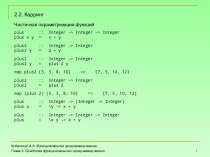- Главная
- Разное
- Бизнес и предпринимательство
- Образование
- Развлечения
- Государство
- Спорт
- Графика
- Культурология
- Еда и кулинария
- Лингвистика
- Религиоведение
- Черчение
- Физкультура
- ИЗО
- Психология
- Социология
- Английский язык
- Астрономия
- Алгебра
- Биология
- География
- Геометрия
- Детские презентации
- Информатика
- История
- Литература
- Маркетинг
- Математика
- Медицина
- Менеджмент
- Музыка
- МХК
- Немецкий язык
- ОБЖ
- Обществознание
- Окружающий мир
- Педагогика
- Русский язык
- Технология
- Физика
- Философия
- Химия
- Шаблоны, картинки для презентаций
- Экология
- Экономика
- Юриспруденция
Что такое findslide.org?
FindSlide.org - это сайт презентаций, докладов, шаблонов в формате PowerPoint.
Обратная связь
Email: Нажмите что бы посмотреть
Презентация на тему Adobe Photoshop
Содержание
- 2. Содержание:Интерфейс и основные возможности;Панель инструментов;Заливки и работа с цветами;Завершение работы
- 3. Интерфейс и основные возможности
- 4. Панель инструментовИнструменты выделения;Перетаскивание;Лассо;Инструмент «Волшебная палочка»;Кадрирование;Нарезка;Распылитель (аэрограф)Карандаши и
- 5. Инструменты выделения Кнопка с изображением
- 6. Перемещение Инструмент «Перемещение»
- 7. Лассо
- 8. Инструмент «Волшебная палочка» «Волшебная
- 9. Кадрирование Инструмент «Кадрирование»
- 10. Нарезка «Раскройка» - создает
- 11. Восстанавливающая кисть «Восстанавливающая
- 12. Карандаши и кисти
- 13. Штампы Штамп –
- 14. Кисти предыстории «Архивная кисть» позволяет вернуться
- 15. Ластики Инструмент «Ластик» стирает
- 16. Заливка
- 17. Резкость и размытие
- 18. Инструменты изменения яркости «Осветление»
- 19. Инструменты работы с компонентами пути
- 20. Текст Инструмент «Текст» позволяет с помощью
- 21. Перья Инструмент «Перо» позволяет вычерчивать пути,
- 22. Инструменты рисования графических примитивов Инструмент «Прямоугольник»
- 23. Заметки Инструмент «Комментарий» позволяет создавать заметки
- 24. Пипетки и измерители «Пипетка» позволяет взять
- 25. Инструмент Рука «Рука» позволяет перемещать отображаемую область изображения в окне. Панель инструментовЗавершение работы
- 26. Лупа Инструмент «Масштаб» меняет масштаб изображения, выводимого на экран. Панель инструментовЗавершение работы
- 27. Переключение в ImageReady Кнопка «Редактировать в
- 28. Заливки и работа с цветами В
- 29. Скачать презентацию
- 30. Похожие презентации










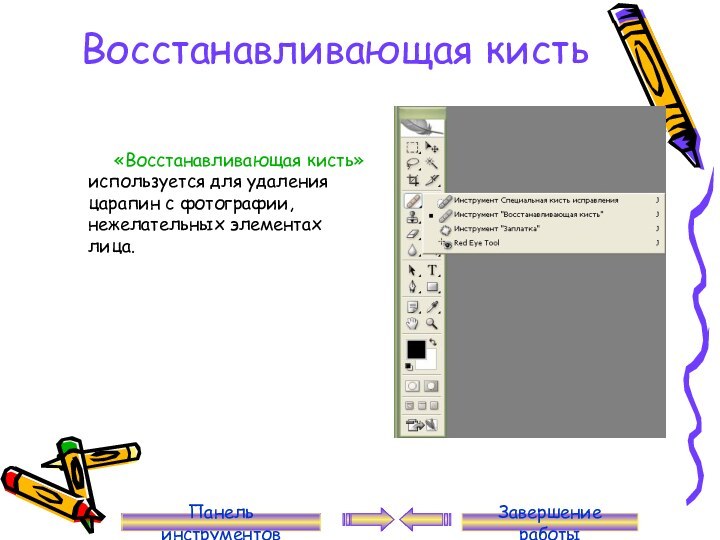



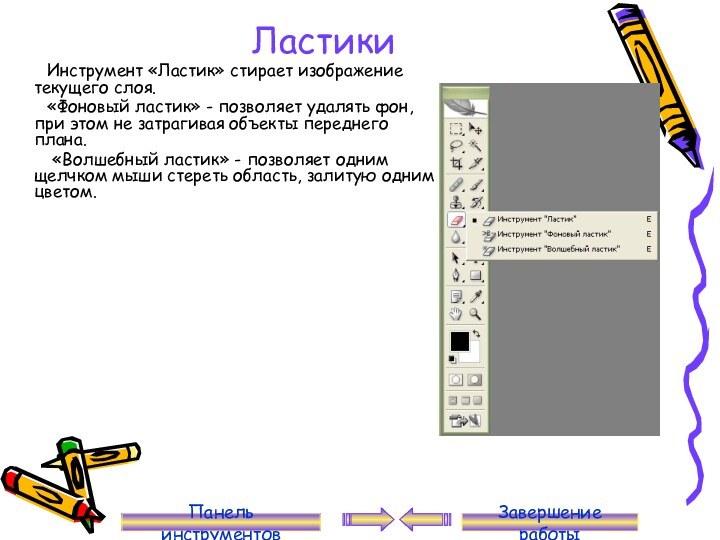
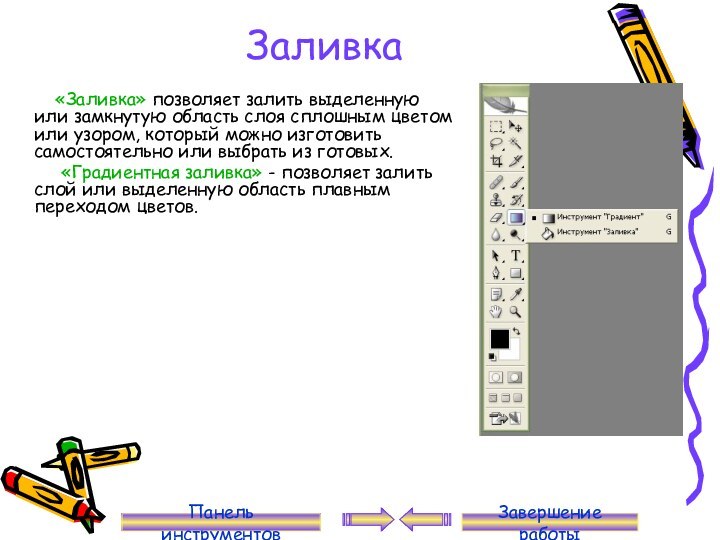

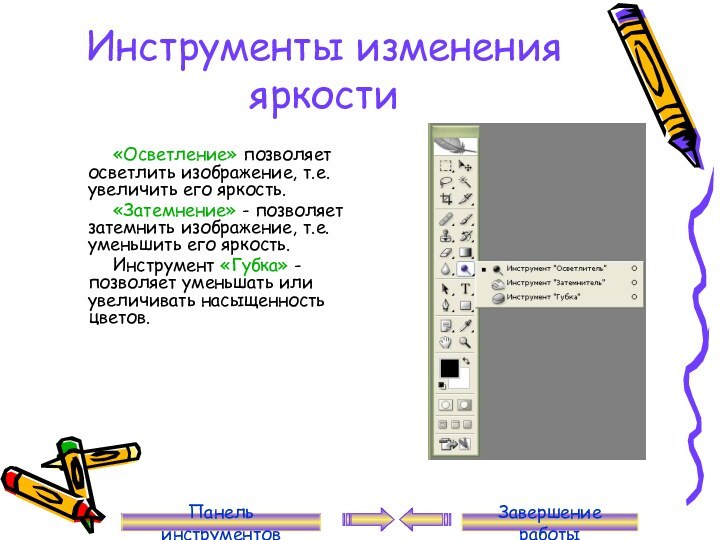


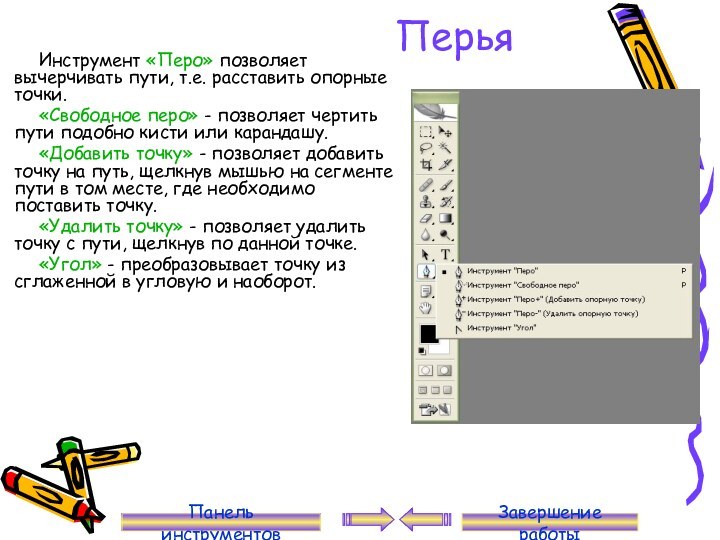
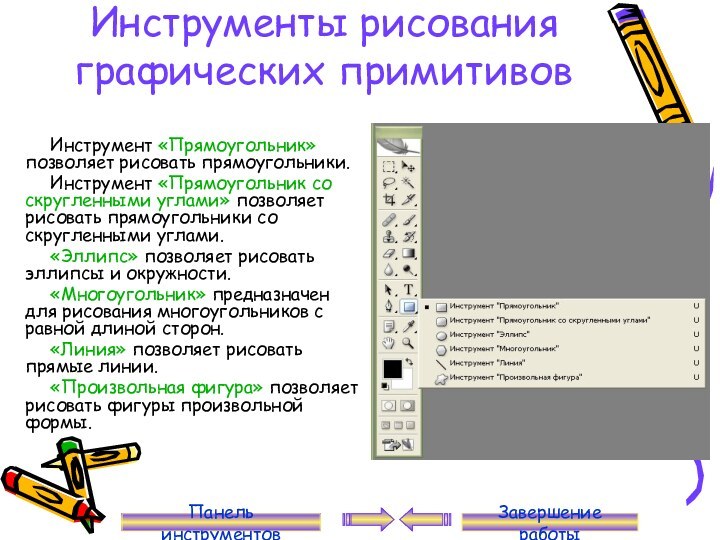



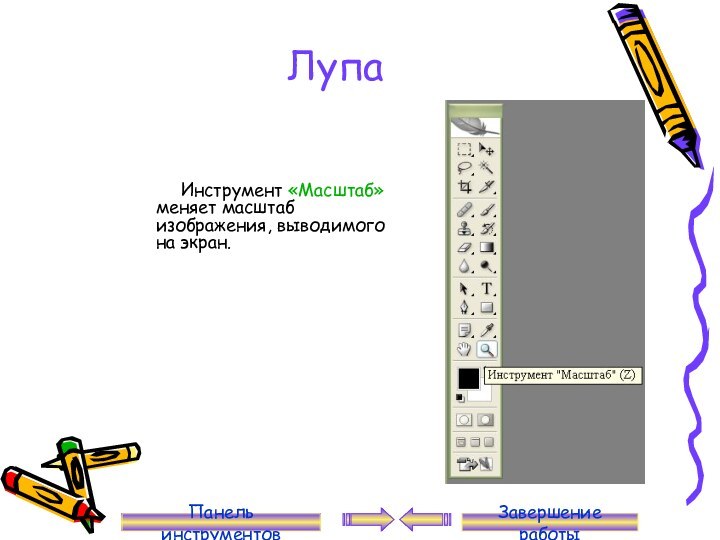



Слайд 3
Интерфейс и основные возможности
Adobe
Photoshop – стандарт для работы с растровой графикой. Эта
программа наиболее популярна у пользователей как РС так и Мас.К основным возможностям Photoshop относятся:
Работа с режимами изображения.
Корректировка цветов.
Работа с разрешением и размером картинки.
Работа со слоями.
Выделение фрагментов, их копирование, удаление, перенос.
Возможность деформировать, вращать, сдвигать фрагменты и слои.
Возможность применять эффекты.
Рисование с использованием инструментов.
Добавление текста.
Содержание
Завершение работы
Слайд 4
Панель инструментов
Инструменты выделения;
Перетаскивание;
Лассо;
Инструмент «Волшебная палочка»;
Кадрирование;
Нарезка;
Распылитель (аэрограф)
Карандаши и кисти;
Штампы;
Кисти
предыстории;
Ластики;
Заливки;
Резкость и размытие;
Инструменты изменения яркости;
Инструменты работы с компонентами пути;
Текст;
Перья;
Инструменты
рисования графических примитивов;Заметки;
Пипетки и измерители;
Инструмент Рука;
Лупа;
Переключение в ImageReady;
Содержание
Завершение работы
Слайд 5
Инструменты выделения
Кнопка с изображением прямоугольника
служит для выделения области соответствующей формы текущего слоя.
Панель инструментов
Завершение работы
Слайд 6
Перемещение
Инструмент «Перемещение» служит
для движения выделенного фрагмента.
При
помощи клавиатуры можно перемещать слой или выделенную область с шагом 1 пиксель за каждое нажатие клавиши-стрелки. Если при этом нажат SHIFT – шаг перемещения будет уже 10 пикселей.Панель инструментов
Завершение работы
Слайд 7
Лассо
«Лассо» - позволяет создать выделение произвольной формы.
«Прямолинейное лассо» - позволяет произвести выделение в форме произвольного многоугольника.«Магнитное лассо» - контур выделения будет строиться по областям с максимальной контрастностью близ курсора и будет вести по ним.
Панель инструментов
Завершение работы
Слайд 8
Инструмент «Волшебная палочка»
«Волшебная палочка»
- выделяет все пиксели, по цвету совпадающие с тем,
который оказался под инструментом в момент щелчка.Панель инструментов
Завершение работы
Слайд 9
Кадрирование
Инструмент «Кадрирование» позволяет
сначала задать область, а затем обрезать картинку до ее
размера.Панель инструментов
Завершение работы
Слайд 10
Нарезка
«Раскройка» - создает модульную
сетку для последующей нарезки сложного изображения с целью публикации
его в Интернет.«Выделение фрагмента» позволяет редактировать сетку, созданную инструментом «Раскройка». Фрагменты можно перетаскивать и масштабировать, потянув за квадратные маркеры на углах.
Панель инструментов
Завершение работы
Слайд 11
Восстанавливающая кисть
«Восстанавливающая кисть»
используется для удаления царапин с фотографии, нежелательных элементах лица.
Панель инструментов
Завершение работы
Слайд 12
Карандаши и кисти
«Кисть»
позволяет наносить мазки заданной толщины и цвета, а «карандаш»
– свободно рисовать контур или с помощью клавиши SHIFT рисовать прямые линии.Панель инструментов
Завершение работы
Слайд 13
Штампы
Штамп – позволяет
копировать одну часть изображения в другую.
Узорный штамп рисует не копией текущего изображения, а текстурой, который можно создать самостоятельно или выбрать из готовых.Панель инструментов
Завершение работы
Слайд 14
Кисти предыстории
«Архивная кисть» позволяет вернуться к
любому предыдущему состоянию изображения, отменив одну или несколько операций
редактирования.«Архивная художественная кисть» позволяет создать спецэффекты, используя в качестве источника предыдущее состояние изображения.
Панель инструментов
Завершение работы
Слайд 15
Ластики
Инструмент «Ластик» стирает изображение
текущего слоя.
«Фоновый ластик» -
позволяет удалять фон, при этом не затрагивая объекты переднего плана. «Волшебный ластик» - позволяет одним щелчком мыши стереть область, залитую одним цветом.
Панель инструментов
Завершение работы
Слайд 16
Заливка
«Заливка» позволяет залить выделенную или замкнутую область
слоя сплошным цветом или узором, который можно изготовить самостоятельно или выбрать из готовых.«Градиентная заливка» - позволяет залить слой или выделенную область плавным переходом цветов.
Панель инструментов
Завершение работы
Слайд 17
Резкость и размытие
«Размытие» - размывает изображение, т.е. уменьшает его
контрастность.«Резкость» - делает изображение более четким, т.е. повышает его контрастность.
«Палец» - позволяет размазать изображение.
Панель инструментов
Завершение работы
Слайд 18
Инструменты изменения яркости
«Осветление» позволяет
осветлить изображение, т.е. увеличить его яркость.
«Затемнение» -
позволяет затемнить изображение, т.е. уменьшить его яркость.Инструмент «Губка» - позволяет уменьшать или увеличивать насыщенность цветов.
Панель инструментов
Завершение работы
Слайд 19
Инструменты работы с компонентами пути
Инструмент «Стрелка» позволяет выделять, перемещать и копировать путь или
его отдельные компоненты.Инструмент «Выделение контура» позволяет редактировать путь, изменяя положение его точек, маркеров и сегментов.
Панель инструментов
Завершение работы
Слайд 20
Текст
Инструмент «Текст» позволяет с помощью панели
настроек создавать надпись или выделение, повторяющее границы текста.
Панель инструментов
Завершение
работы
Слайд 21
Перья
Инструмент «Перо» позволяет вычерчивать пути, т.е.
расставить опорные точки.
«Свободное перо» - позволяет чертить
пути подобно кисти или карандашу.«Добавить точку» - позволяет добавить точку на путь, щелкнув мышью на сегменте пути в том месте, где необходимо поставить точку.
«Удалить точку» - позволяет удалить точку с пути, щелкнув по данной точке.
«Угол» - преобразовывает точку из сглаженной в угловую и наоборот.
Панель инструментов
Завершение работы
Слайд 22
Инструменты рисования графических примитивов
Инструмент «Прямоугольник» позволяет
рисовать прямоугольники.
Инструмент «Прямоугольник со скругленными углами» позволяет
рисовать прямоугольники со скругленными углами.«Эллипс» позволяет рисовать эллипсы и окружности.
«Многоугольник» предназначен для рисования многоугольников с равной длиной сторон.
«Линия» позволяет рисовать прямые линии.
«Произвольная фигура» позволяет рисовать фигуры произвольной формы.
Панель инструментов
Завершение работы
Слайд 23
Заметки
Инструмент «Комментарий» позволяет создавать заметки в
любом месте холста. Щелчком мыши на изображении создается заметка,
затем следует ввести ее текст и закрыть окно.Инструмент «Аудио» позволяет добавлять к изображению звуковые описания.
Панель инструментов
Завершение работы
Слайд 24
Пипетки и измерители
«Пипетка» позволяет взять образец
цвета некоторого пикселя и назначить его цветом переднего плана
или фона.«Цветовой эталон» позволяет установить до 4 точек, с которых будут считываться значения цвета.
«Линейка» позволяет измерять расстояние между двумя точками.
Панель инструментов
Завершение работы
Слайд 25
Инструмент Рука
«Рука» позволяет перемещать отображаемую область
изображения в окне.
Панель инструментов
Завершение работы
Слайд 26
Лупа
Инструмент «Масштаб» меняет масштаб изображения, выводимого
на экран.
Панель инструментов
Завершение работы
Слайд 27
Переключение в ImageReady
Кнопка «Редактировать в ImageReady»
запускает программу ImageReady, если она не запущена, и передает
в нее текущее изображение из Photoshop.Панель инструментов
Завершение работы
Слайд 28
Заливки и работа с цветами
В Photoshop
определяются фоновый и основной цвета, которые отражаются в нижней
части палитры инструментов. Фоновым цветом автоматически заполняются области холста после удаления участков изображения или при расширении размеров холста.Содержание
Завершение работы